Le Application Xbox sur Windows 10 vous permet de faire beaucoup de choses sur Windows, surtout si vous avez la console. J’adore le diffuser sur mon PC quand j’ai la flemme d’aller sur la console. Mais alors, si vous rencontrez des problèmes pour vous connecter à l’application Xbox, ce n’est pas amusant. Les raisons sont nombreuses, et nous montrons ici comment vous pouvez résoudre le problème lorsqu’il s’agit de vous connecter à l’application Xbox.
Résoudre les problèmes de connexion à l’application Xbox
Si vous ne parvenez pas à vous connecter à votre compte Xbox, les raisons peuvent être multiples. Cela dépend donc du type de problème auquel vous êtes confronté. Voici donc quelques scénarios courants et leurs solutions-
- Problème de connexion
- Effacer le cache de l’application
- Redémarrez les services Xbox
- Définir l’heure pour changer automatiquement
- Supprimer le compte Microsoft.
Toute méthode que vous suivez ne laissera pas tomber votre compte Microsoft ou les détails de Gamertag. Ils sont stockés dans le cloud et y sont en sécurité.
1]Problème de connexion
C’est la première vérification que vous devez effectuer. Si vous avez changé votre mot de passe récemment, cela pourrait vous empêcher de vous connecter à l’application Xbox. Je suis sûr que si c’est un problème de mot de passe, vous serez invité à ce sujet. Ainsi, le seul choix que vous avez est de saisir le bon mot de passe ou de le réinitialiser si vous l’avez oublié.
2]Effacer le cache de l’application
Si vous ne recevez pas de message clair et qu’il est simplement bloqué, vous devez vider le cache de l’application. Il y a deux façons de le faire. Dans les deux cas, vous devrez vous reconnecter.
Supprimer manuellement le cache Xbox Live
- Dans l’invite d’exécution, tapez ce qui suit et appuyez sur la touche Entrée.
- %userprofile%\AppData\Local\Microsoft\XboxLive
- Localiser AuthStateCache.dat et supprimez-le. S’il existe d’autres dossiers, supprimez-les également.
- Relancez l’application Xbox et connectez-vous

Supprimer vis Paramètres Windows :
- Ouvrez les paramètres Windows (Win + I)
- Accédez à Applications > Applications et fonctionnalités
- Localisez l’application Xbox Live et cliquez sur Options avancées qui apparaissent lorsque vous la sélectionnez
- Cliquer sur Réinitialiser bouton
- Lancez l’application et connectez-vous
Lis: Comment vider le cache Xbox Series X et Series S
3]Redémarrez les services Xbox
Comme toute autre application, Xbox exécute son propre ensemble de services. S’il s’agit d’un simple problème, il peut être résolu en redémarrant les services une fois.

- Tapez services.msc dans l’invite Exécuter suivi de la touche Entrée
- Il existe quatre services, à partir de maintenant, que vous pouvez choisir de redémarrer
- Services de gestion des accessoires Xbox
- Gestionnaire d’authentification Xbox Live
- Sauvegarde du jeu Xbox Live
- Service de mise en réseau Xbox Live.
- Faites un clic droit sur l’un d’eux, puis choisissez de redémarrer.
4]Réglez l’heure pour changer automatiquement

Si vous avez, ou si le logiciel a modifié les paramètres d’heure en manuel et qu’il s’exécute en retard, vous ne pourrez pas utiliser l’application Xbox et de nombreuses autres applications.
- Cliquez sur le bouton Démarrer > Paramètres > Heure et langue.
- Sous Date et heure, assurez-vous que le paramètre Définir l’heure automatiquement est activé.
- Vous pouvez également activer le fuseau horaire pour le régler automatiquement. Si vous avez déplacé une région, cela peut être la cause du problème.
5]Supprimer le compte Microsoft
La dernière option consiste à supprimer le compte lié à la Xbox de Windows 10. Il est possible d’utiliser plusieurs comptes Microsoft, et si vous en utilisez un autre, tout va bien. S’il s’agit du seul compte, il n’est pas possible de le supprimer à moins de le convertir en un compte local, puis d’en faire à nouveau un compte Microsoft.
Si vous utilisez deux comptes, procédez comme suit :
- Allez dans Paramètres > Comptes
- Recherchez le compte Microsoft que vous avez utilisé pour vous connecter à l’application Xbox et sélectionnez Supprimer.
- Lancez ensuite l’application Xbox et connectez-vous avec le compte Microsoft que vous venez de supprimer.
Nous espérons que les conseils de dépannage vous ont aidé à résoudre les problèmes de connexion à l’application Xbox. Si vous avez un code d’erreur Xbox, assurez-vous de l’utiliser comme référence lors de la recherche des astuces. Cependant, ces conseils sont les meilleurs pour résoudre les problèmes courants.



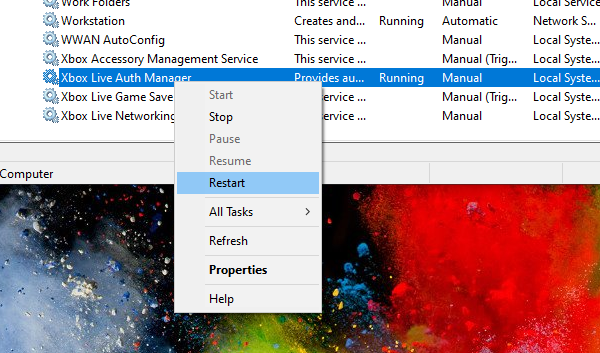
![[2023] 6 façons de copier / coller du texte brut sans formatage](https://media.techtribune.net/uploads/2021/03/5-Ways-to-Copy-Paste-Plain-Text-Without-Formatting-on-Your-Computer-shutterstock-website-238x178.jpg)






